pause-container
weight: 15 title: Pause 容器 date: “2022-05-21T00:00:00+08:00” type: book
Pause 容器,又叫 Infra 容器,本文将探究该容器的作用与原理。
我们知道在 kubelet 的配置中有这样一个参数:
KUBELET_POD_INFRA_CONTAINER=--pod-infra-container-image=registry.access.redhat.com/rhel7/pod-infrastructure:latest
上面是 openshift 中的配置参数,kubernetes 中默认的配置参数是:
KUBELET_POD_INFRA_CONTAINER=--pod-infra-container-image=gcr.io/google_containers/pause-amd64:3.0
Pause 容器,是可以自己来定义,官方使用的 gcr.io/google_containers/pause-amd64:3.0 容器的代码见 Github,使用 C 语言编写。
Pause 容器特点
- 镜像非常小,目前在 700KB 左右
- 永远处于 Pause (暂停) 状态
Pause 容器背景
像 Pod 这样一个东西,本身是一个逻辑概念。那在机器上,它究竟是怎么实现的呢?这就是我们要解释的一个问题。
既然说 Pod 要解决这个问题,核心就在于如何让一个 Pod 里的多个容器之间最高效的共享某些资源和数据。
因为容器之间原本是被 Linux Namespace 和 cgroups 隔开的,所以现在实际要解决的是怎么去打破这个隔离,然后共享某些事情和某些信息。这就是 Pod 的设计要解决的核心问题所在。
所以说具体的解法分为两个部分:网络和存储。
Pause 容器就是为解决 Pod 中的网络问题而生的。
Pause 容器实现
Pod 里的多个容器怎么去共享网络?下面是个例子:
比如说现在有一个 Pod,其中包含了一个容器 A 和一个容器 B,它们两个就要共享 Network Namespace。在 Kubernetes 里的解法是这样的:它会在每个 Pod 里,额外起一个 Infra container 小容器来共享整个 Pod 的 Network Namespace。
Infra container 是一个非常小的镜像,大概 700KB 左右,是一个 C 语言写的、永远处于 “暂停” 状态的容器。由于有了这样一个 Infra container 之后,其他所有容器都会通过 Join Namespace 的方式加入到 Infra container 的 Network Namespace 中。
所以说一个 Pod 里面的所有容器,它们看到的网络视图是完全一样的。即:它们看到的网络设备、IP 地址、Mac 地址等等,跟网络相关的信息,其实全是一份,这一份都来自于 Pod 第一次创建的这个 Infra container。这就是 Pod 解决网络共享的一个解法。
在 Pod 里面,一定有一个 IP 地址,是这个 Pod 的 Network Namespace 对应的地址,也是这个 Infra container 的 IP 地址。所以大家看到的都是一份,而其他所有网络资源,都是一个 Pod 一份,并且被 Pod 中的所有容器共享。这就是 Pod 的网络实现方式。
由于需要有一个相当于说中间的容器存在,所以整个 Pod 里面,必然是 Infra container 第一个启动。并且整个 Pod 的生命周期是等同于 Infra container 的生命周期的,与容器 A 和 B 是无关的。这也是为什么在 Kubernetes 里面,它是允许去单独更新 Pod 里的某一个镜像的,即:做这个操作,整个 Pod 不会重建,也不会重启,这是非常重要的一个设计。
Pause 容器的作用
我们检查 node 节点的时候会发现每个 node 上都运行了很多的 pause 容器,例如如下。
$ docker ps
CONTAINER ID IMAGE COMMAND CREATED STATUS PORTS NAMES
2c7d50f1a7be docker.io/jimmysong/heapster-grafana-amd64@sha256:d663759b3de86cf62e64a43b021f133c383e8f7b0dc2bdd78115bc95db371c9a "/run.sh" 3 hours ago Up 3 hours k8s_grafana_monitoring-influxdb-grafana-v4-5697c6b59-76zqs_kube-system_5788a3c5-29c0-11e8-9e88-525400005732_0
5df93dea877a docker.io/jimmysong/heapster-influxdb-amd64@sha256:a217008b68cb49e8f038c4eeb6029261f02adca81d8eae8c5c01d030361274b8 "influxd --config ..." 3 hours ago Up 3 hours k8s_influxdb_monitoring-influxdb-grafana-v4-5697c6b59-76zqs_kube-system_5788a3c5-29c0-11e8-9e88-525400005732_0
9cec6c0ef583 jimmysong/pause-amd64:3.0 "/pause" 3 hours ago Up 3 hours k8s_POD_monitoring-influxdb-grafana-v4-5697c6b59-76zqs_kube-system_5788a3c5-29c0-11e8-9e88-525400005732_0
54d06e30a4c7 docker.io/jimmysong/kubernetes-dashboard-amd64@sha256:668710d034c4209f8fa9a342db6d8be72b6cb5f1f3f696cee2379b8512330be4 "/dashboard --inse..." 3 hours ago Up 3 hours k8s_kubernetes-dashboard_kubernetes-dashboard-65486f5fdf-lshl7_kube-system_27c414a1-29c0-11e8-9e88-525400005732_0
5a5ef33b0d58 jimmysong/pause-amd64:3.0 "/pause" 3 hours ago Up 3 hours k8s_POD_kubernetes-dashboard-65486f5fdf-lshl7_kube-system_27c414a1-29c0-11e8-9e88-525400005732_0
kubernetes 中的 pause 容器主要为每个业务容器提供以下功能:
- 在 pod 中担任 Linux 命名空间共享的基础;
- 启用 pid 命名空间,开启 init 进程。
这篇文章做出了详细的说明,pause 容器的作用可以从这个例子中看出,首先见下图:
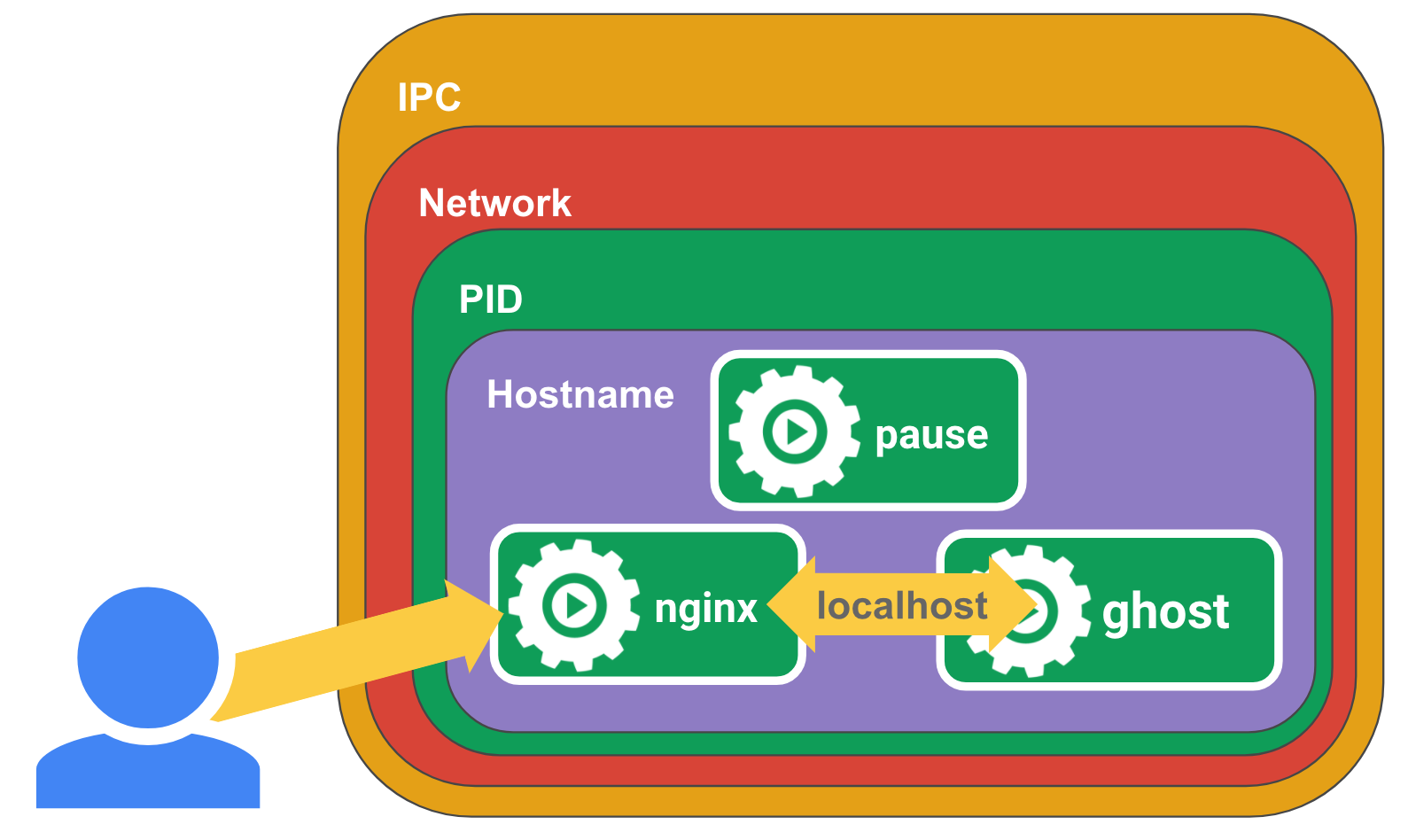
我们首先在节点上运行一个 pause 容器。
docker run -d --name pause -p 8880:80 --ipc=shareable jimmysong/pause-amd64:3.0
然后再运行一个 nginx 容器,nginx 将为 localhost:2368 创建一个代理。
$ cat <<EOF >> nginx.conf
error_log stderr;
events { worker_connections 1024; }
http {
access_log /dev/stdout combined;
server {
listen 80 default_server;
server_name example.com www.example.com;
location / {
proxy_pass http://127.0.0.1:2368;
}
}
}
EOF
$ docker run -d --name nginx -v `pwd`/nginx.conf:/etc/nginx/nginx.conf --net=container:pause --ipc=container:pause --pid=container:pause nginx
然后再为 ghost 创建一个应用容器,这是一款博客软件。
$ docker run -d --name ghost --net=container:pause --ipc=container:pause --pid=container:pause ghost
现在访问 http://localhost:8880/ 就可以看到 ghost 博客的界面了。
解析
pause 容器将内部的 80 端口映射到宿主机的 8880 端口,pause 容器在宿主机上设置好了网络 namespace 后,nginx 容器加入到该网络 namespace 中,我们看到 nginx 容器启动的时候指定了 --net=container:pause,ghost 容器同样加入到了该网络 namespace 中,这样三个容器就共享了网络,互相之间就可以使用 localhost 直接通信,--ipc=contianer:pause --pid=container:pause 就是三个容器处于同一个 namespace 中,init 进程为 pause,这时我们进入到 ghost 容器中查看进程情况。
# ps aux
USER PID %CPU %MEM VSZ RSS TTY STAT START TIME COMMAND
root 1 0.0 0.0 1024 4 ? Ss 13:49 0:00 /pause
root 5 0.0 0.1 32432 5736 ? Ss 13:51 0:00 nginx: master p
systemd+ 9 0.0 0.0 32980 3304 ? S 13:51 0:00 nginx: worker p
node 10 0.3 2.0 1254200 83788 ? Ssl 13:53 0:03 node current/in
root 79 0.1 0.0 4336 812 pts/0 Ss 14:09 0:00 sh
root 87 0.0 0.0 17500 2080 pts/0 R+ 14:10 0:00 ps aux
在 ghost 容器中同时可以看到 pause 和 nginx 容器的进程,并且 pause 容器的 PID 是 1。而在 Kubernetes 中容器的 PID=1 的进程即为容器本身的业务进程。
